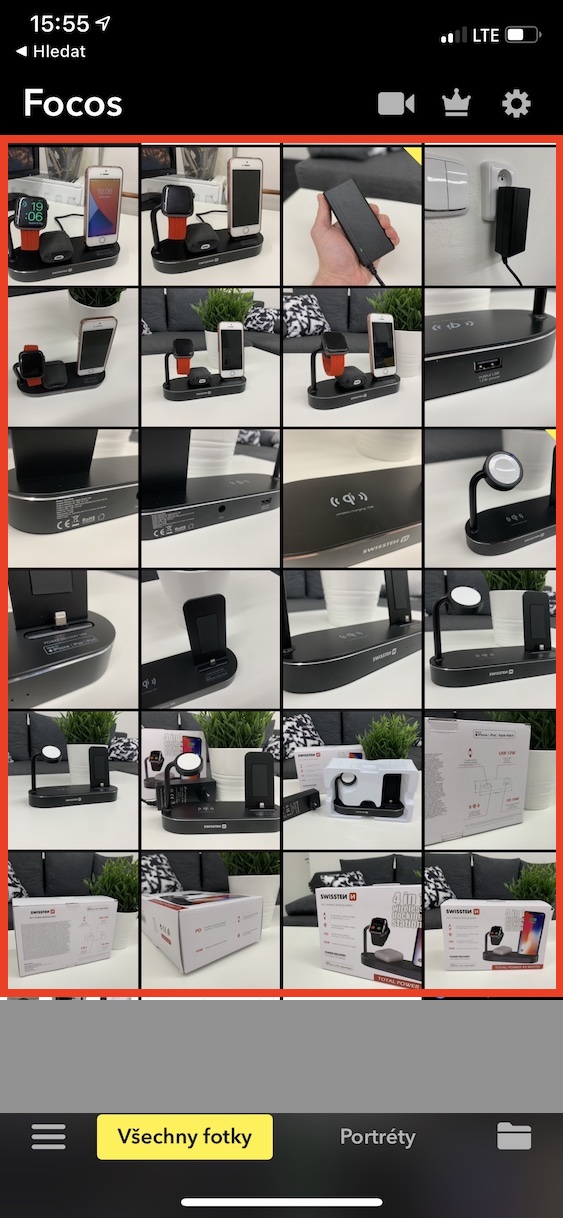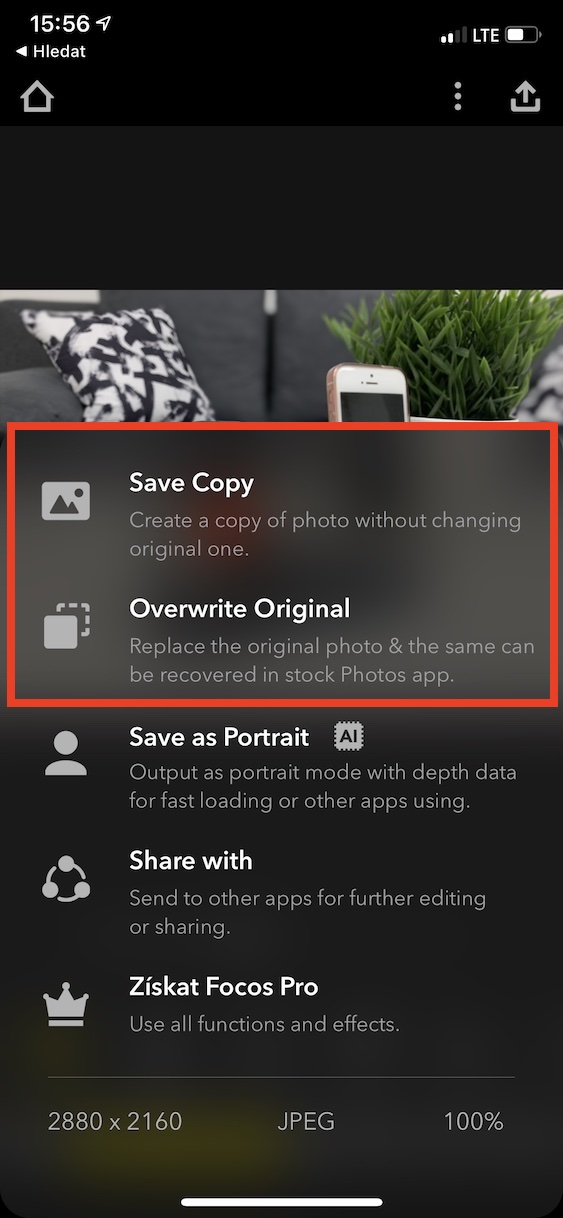Apple introduceerde voor het eerst de portretmodus met de iPhone 7 Plus, de eerste Apple-telefoon met twee lenzen. Sindsdien vind je de portretmodus op de meeste Apple-telefoons, en zelfs op telefoons met slechts één lens. Nieuwere modellen hebben voldoende kracht om de scherptediepte in realtime te kunnen berekenen en zo softwarematige achtergrondvervaging uit te voeren. Sommige gebruikers gebruiken echter mogelijk nog steeds oudere iPhones die niet standaard overweg kunnen met portretfotografie. Het goede nieuws is dat er opties zijn die u kunt gebruiken om hen van deze functie te voorzien.
Het zou kunnen interesseer je

Portretten maken, zelfs op oudere iPhones
Als je portretfoto's wilt maken op je iPhone 7 en ouder, die de portretmodus niet standaard ondersteunt, is dat eenvoudig. Het enige wat je nodig hebt is de native Camera-app, samen met de Focos-app, die gratis verkrijgbaar is in de App Store. Nadat u de Focos-applicatie heeft gedownload, gaat u als volgt te werk:
- Eerst moet je de Camera-app gebruiken ze namen een klassieke foto, waarvoor de achtergrond wazig moet zijn.
- Houd er rekening mee dat hoe duidelijker de achtergrond en voorgrond van de foto, hoe nauwkeuriger en beter het resulterende portreteffect zal zijn.
- Nadat u de foto heeft gemaakt, moet u naar de applicatie gaan Foco's.
- Na de eerste lancering van deze applicatie is het noodzakelijk dat u gaf toegang tot foto's en andere diensten.
- Deze verschijnt nu in de Focos-app alle foto's, die u hebt opgeslagen in de toepassing Foto's.
- Nu op de foto waarop u het portreteffect wilt toepassen, eenvoudig met uw vinger Klik
- Hierdoor wordt automatisch de berekening door kunstmatige intelligentie gestart diepte scherpte. Dit proces duurt enkele seconden.
- Na de berekening verschijnt uw foto met een onscherpe achtergrond.
- Als de toepassing de achtergrond en voorgrond niet correct herkent, hoeft u alleen maar na te doen vinger op de voorgrond getikt, die zich zal concentreren.
- In het onderste gedeelte gebruik je schuifregelaar je kan nog steeds stel de scherptedieptewaarde in voor meer of mindere mate van vervaging.
- Nadat u de aanpassingen heeft voltooid, klikt u rechtsboven op pictogram opslaan.
- Er verschijnt een menu waarin u alleen maar hoeft te kiezen Bespaar Kopiëren voor bewaar een kopie of Origineel overschrijven voor de originele afbeelding overschrijven.
Met de bovenstaande procedure kunt u dus eenvoudig foto's converteren naar portretmodus op oudere iPhones. Op nieuwere apparaten kun je onder andere de Focos-applicatie gebruiken, voor het geval je de achtergrond van een foto die je al hebt gemaakt wilt vervagen. Focos is uiteraard een zeer uitgebreide applicatie die talloze fotobewerkingsfuncties biedt - sommige zijn gratis beschikbaar en voor andere moet je betalen. Er is ook een betaalde functie genaamd Focos Live, waarmee je de achtergrondvervaging in realtime kunt bekijken, precies wanneer je een foto maakt, net als in de Camera-app op nieuwere iPhones. Dus als je Focos leuk vindt en er het beste van wilt maken, wees dan niet bang om de ontwikkelaars te steunen.